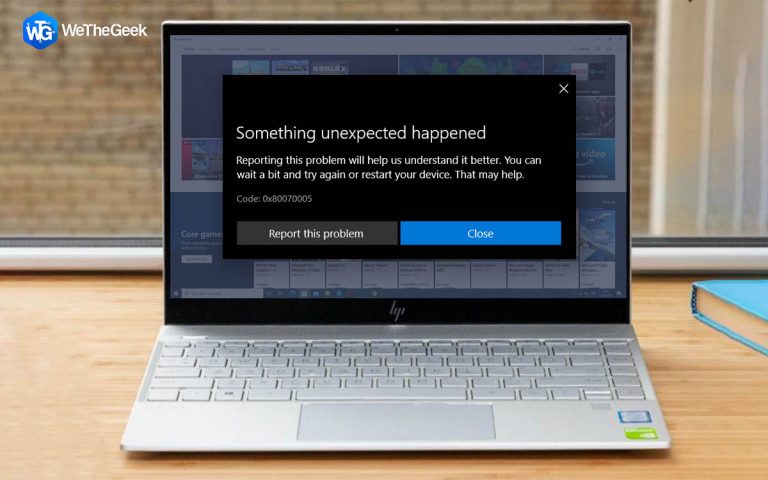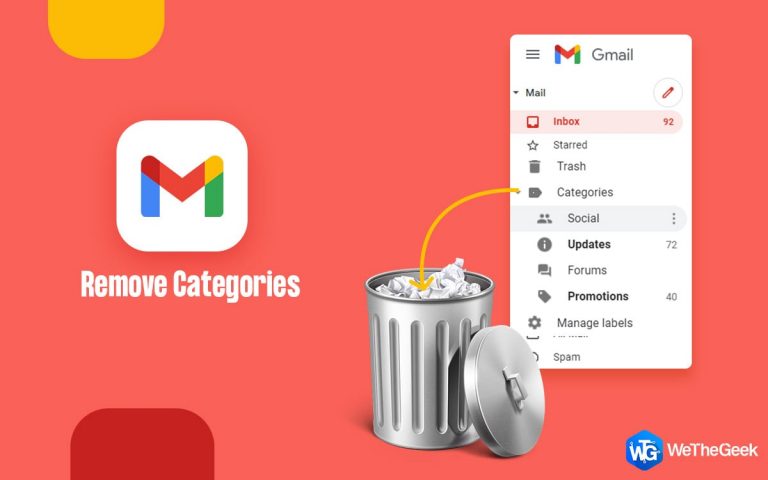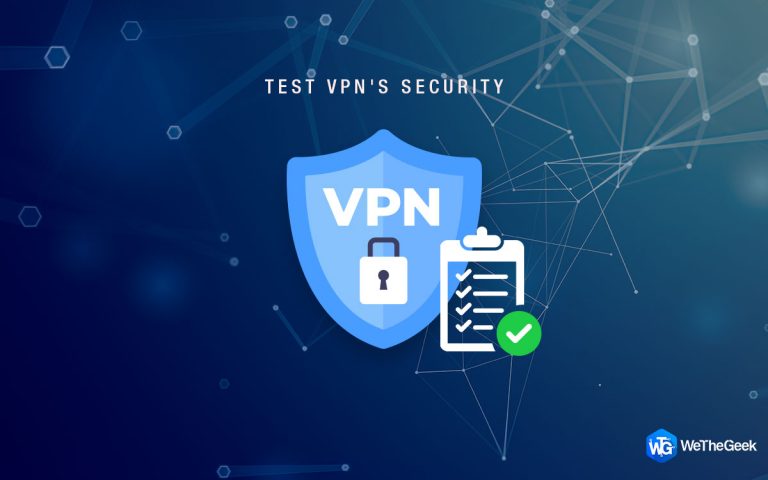Как навсегда удалить секретные файлы с компьютера без восстановления?
Персональные цифровые файлы – одна из самых ценных вещей, которыми мы располагаем. Важно позаботиться об этих файлах, которые состоят в основном из изображений и видео, сделав резервную копию или сохранив их в облачном хранилище и удалив исходные файлы. Однако знаете ли вы, что когда вы удаляете файл, он не удаляется полностью и может быть восстановлен с помощью мощного инструмента для восстановления данных?
Когда вы сохраняете файл на жестком диске, расположение кластеров, в которых был сохранен файл, вводится в оглавление, поддерживаемое операционной системой. И когда файл удаляется, удаляется только запись в ToC, и файл остается как есть, но может быть заменен новым файлом. Приложения для восстановления файлов обнаруживают эти файлы и могут восстанавливать те удаленные файлы, которые не были заменены другими файлами.
Следовательно, если вы действительно хотите удалить файл и убедиться, что он не подлежит восстановлению, вам необходимо использовать мощное программное обеспечение, которое будет выполнять безопасное удаление на вашем ПК.
Пошаговые инструкции по удалению секретных файлов с компьютера без возможности восстановления
Advanced System Optimizer – это быстрое и простое в использовании программное обеспечение с интуитивно понятным интерфейсом, не требующее обучения для использования и исправления распространенных компьютерных проблем. Чтобы окончательно удалить файлы в Windows 10, выполните следующие действия:
Шаг 1. Нажав кнопку загрузки ниже, вы можете загрузить и установить Advanced System Optimizer.
Шаг 2: Запустите приложение и введите ключ, полученный в электронном письме, чтобы зарегистрировать его.

Шаг 3. После регистрации программы найдите вкладку «Безопасность и конфиденциальность» на левой панели главного экрана и щелкните ее.
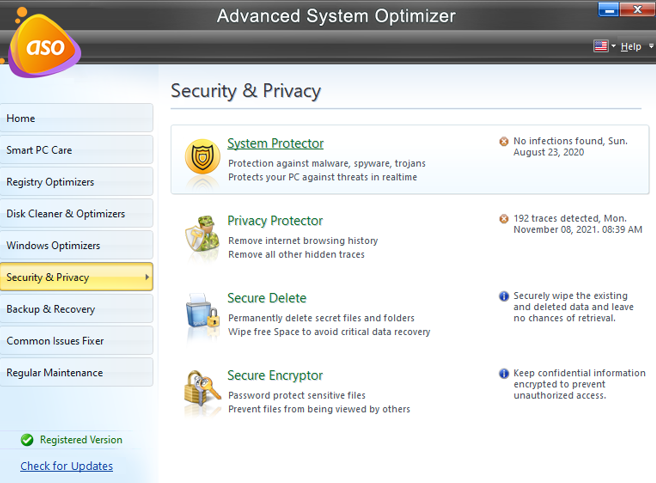
Шаг 4: Вы найдете набор из 4 опций в правой части окна приложения. Нажмите на «Безопасное удаление», которое должно быть третьим вариантом.
Шаг 5: Откроется новое окно, и вам нужно будет нажать кнопку «Выбрать файлы», которая будет расположена в центре окна приложения.
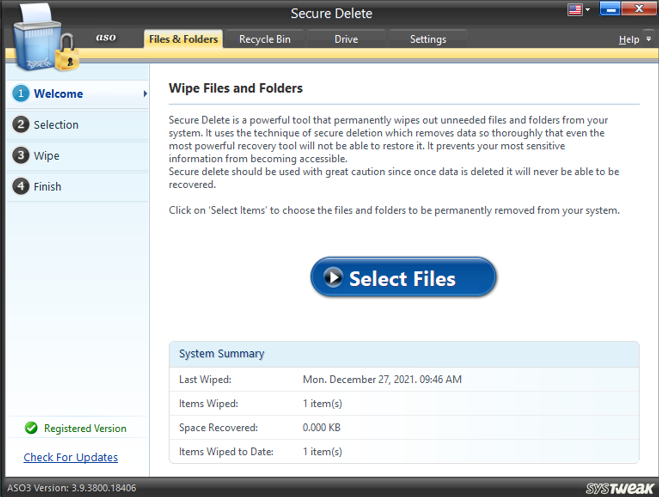
Шаг 6: Затем нажмите кнопку «Добавить файл» или «Добавить папку», чтобы выбрать секретный файл, который вы хотите окончательно удалить со своего компьютера.
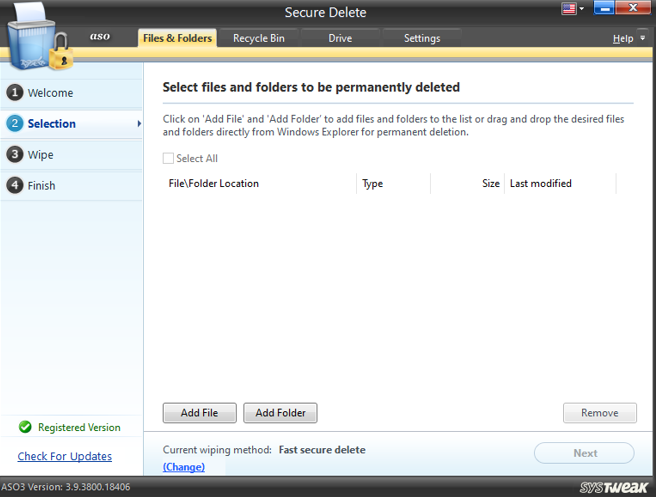
Шаг 7: После того, как вы выбрали файлы и папки, нажмите кнопку «Далее».
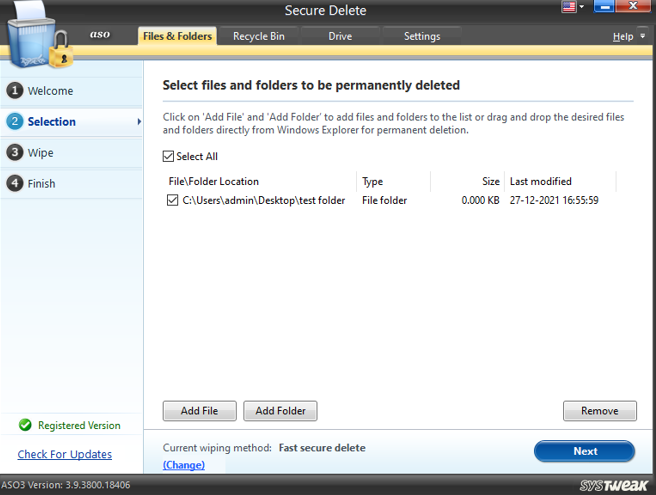
Шаг 8: Появится окно подтверждения, в котором вы ввели числа, отображаемые в окне приложения, в текстовом поле, расположенном рядом с ним.
Примечание. Этот запрос появляется, чтобы проверить, знает ли пользователь, что выбранные файлы и папки будут безвозвратно удалены и не могут быть восстановлены.
Шаг 9: После того, как вы ввели числа, нажмите кнопку «Далее», и выбранные вами файлы и папки будут удалены.

Шаг 10: Нажмите «Готово», чтобы выйти из приложения, или вы можете выбрать «Удалить больше файлов», чтобы удалить другие файлы, если вы их пропустили.
Каковы преимущества использования Advanced System Optimizer?
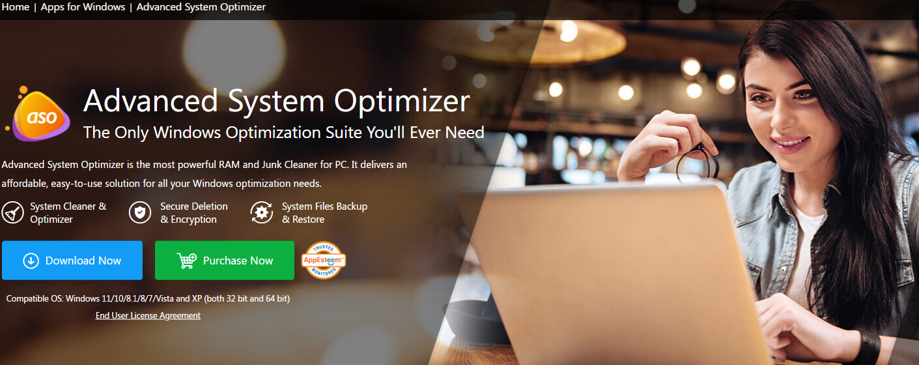
Помимо исправления типичных компьютерных проблем, Advanced System Optimizer предоставляет несколько вариантов оптимизации вашего компьютера для повышения производительности. Дополнительные функции изобилуют, и их невозможно перечислить здесь, но вот некоторые из наиболее важных:
Повышает производительность реестра. Он устраняет все большие и второстепенные ошибки реестра, обеспечивая бесперебойную работу вашей системы.
Жесткие диски оптимизированы. Очищает и устраняет проблемы с жестким диском, обеспечивая максимальную производительность.
Повышает производительность операционной системы. Это включает оптимизацию памяти или, другими словами, освобождение оперативной памяти, чтобы машина работала быстрее. Это пригодится при игре в видеоигры.
Обновлены драйверы. Драйверы являются важной частью каждой операционной системы, потому что они помогают операционной системе взаимодействовать с оборудованием.
Защищает компьютер. Починить компьютер – это здорово, но как насчет вирусов и вредоносных программ? ASO гарантирует, что ваша система свободна от вредоносных программ любого типа.
Сделайте резервную копию и восстановите свои данные. ASO помогает с резервным копированием и восстановлением системных файлов, а также с созданием точки восстановления.
Но это не все! Advanced System Optimizer включает в себя большое количество функций и настроек, которые невозможно представить в одном тексте. Я использую это программное обеспечение уже несколько лет и даже не прикоснулся к его возможностям.
Последнее слово о том, как навсегда удалить секретные файлы с компьютера без восстановления?
Программное обеспечение для восстановления файлов считается благом, поскольку оно может помочь восстановить случайно удаленные файлы или файлы, потерянные в формате. Однако это может быть опасно для тех, кто продал свой компьютер или обменял его на новый. Простое удаление не будет служить этой цели, поскольку ваши файлы можно легко восстановить. Вы всегда должны выбирать безопасное удаление, которое гарантирует, что файлы, которые вы удаляете, не могут быть восстановлены никакими средствами. Advanced System Optimizer – лучшее приложение для одновременного безопасного удаления и оптимизации вашего ПК.
Следуйте за нами в социальных сетях – Facebook, Instagram и YouTube. По любым вопросам или предложениям, пожалуйста, дайте нам знать в разделе комментариев ниже. Мы будем рады предложить вам решение. Мы регулярно публикуем советы и рекомендации, а также ответы на общие вопросы, связанные с технологиями.